win11 wlan没有有效的ip配置怎么办 win11提示wlan没有有效的ip配置如何解决
更新时间:2023-08-26 15:01:00作者:huige
最近有不少win11系统用户遇到了这样一个情况,就是电脑无法正常上网,然后检查的时候发现提示wlan没有有效的ip配置,许多人不知道该怎么办,我们可以尝试用命令来进行修复,有遇到一样情况的话,可以跟着笔者一起来看看win11提示wlan没有有效的ip配置的解决方法。
方法如下:
1、按windows键,在搜索栏中输入cmd ,然后单击open。
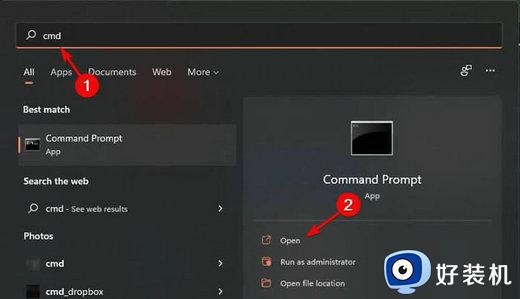
2、输入以下命令:ipconfig/release。
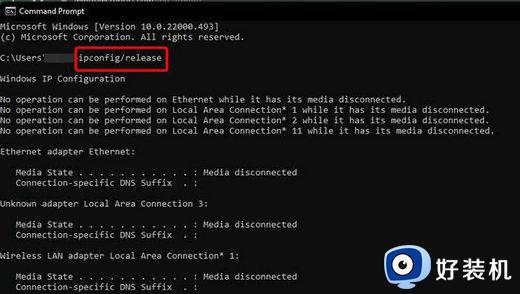
3、等待命令执行完毕,进入下一条:ip/renew。
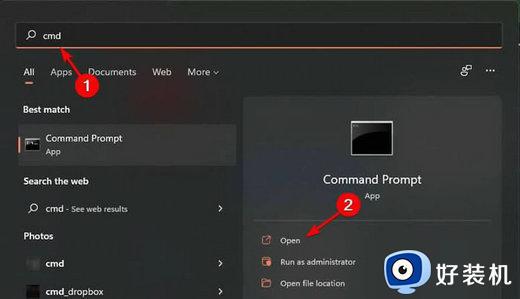
4、键入以下命令并enter在每个命令后按:netsh winsock reset catalognetsh int ipv4 reset reset.lognetsh int ipv6 reset reset.log。
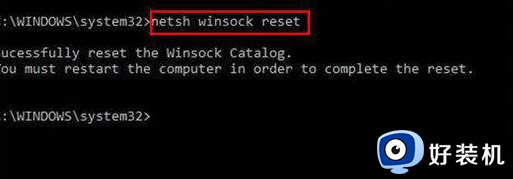
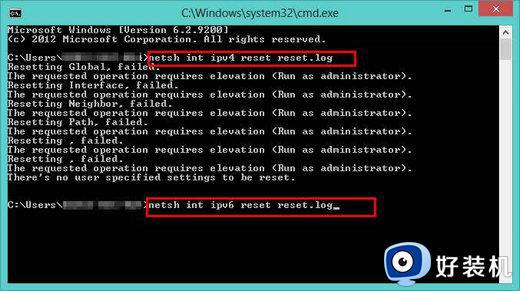
现在重新启动你的电脑,看看错误是否仍然存在。
上述给大家介绍的就是win11 wlan没有有效的ip配置的详细解决方法,有遇到这样情况的话可以学习上述方法步骤来进行解决,希望帮助到大家。
win11 wlan没有有效的ip配置怎么办 win11提示wlan没有有效的ip配置如何解决相关教程
- win11wlan没有有效的ip配置怎么办 win11如何解决wlan没有有效的ip配置
- win11wlan没有有效的ip配置怎么办 win11网络诊断为没有有效的ip配置的解决方法
- win11网络适配器没有WLAN如何修复 win11网络适配器wlan不见了怎么办
- win11无线网络没有有效ip配置的解决方法 win11WLAN没有有效ip配置怎么办
- windows11突然没有了wlan选项怎么办 win11电脑没有wlan怎么解决
- win11如何配置ip地址 win11手动ip地址设置方法
- win11找不到wlan网络连接怎么办 win11突然没有了wlan选项如何解决
- 如何固定win11系统IP地址 固定win11系统IP地址的方法
- win11设置里wlan消失了的解决方法 win11设置中的wlan不见了怎么修复
- win11电脑突然没有了wlan选项什么原因 win11电脑突然没有了wlan选项找回方法
- 电脑没有win11更新提示如何解决 我的电脑怎么没有提示更新Windows 11
- 电脑如何定时关机win11 win11系统怎么设置自动关机
- win11自带网卡驱动吗 win11如何安装网卡驱动
- win11自带解压软件吗 win11自带的解压缩软件在哪
- win11桌面图标字体大小怎么设置 win11桌面图标字体突然变小如何调整
- win11桌面图标盾牌如何去掉 win11桌面图标有盾牌怎么去掉
win11教程推荐
- 1 win11自带解压软件吗 win11自带的解压缩软件在哪
- 2 更新了win11亮度无法调节怎么回事 升级win11亮度调不了如何解决
- 3 win11怎么设置局域网共享文件夹 win11局域网如何设置共享文件夹
- 4 不支持的cpu怎么升级win11 win11安装提示cpu不支持如何解决
- 5 win11正在准备自动修复卡住一直转圈无法开机处理方法
- 6 win11找不到摄像头设备怎么办 win11电脑未检测到摄像头处理方法
- 7 笔记本从win11还原到win10的方法 笔记本win11怎么恢复到win10
- 8 win11照片预览不显示怎么办 win11照片不显示预览如何解决
- 9 笔记本电脑升级win11触摸板失灵怎么办 win11笔记本电脑触摸板用不了修复方法
- 10 windows11自带虚拟机怎么使用 win11自带的虚拟机使用教程
